Страница загружается...

HUAWEI WiFi AX3
Краткое руководство пользователя

1
Начало работы
POWER RESETLAN1 LAN2 LAN3WAN
3 4
6
71
2
5
Кнопка сброса
(RESET)
Кнопка питания: нажмите один раз, чтобы включить
устройство; нажмите и удерживайте минимум 3
секунды, чтобы выключить устройство.
Порт WAN: подключение к оптическому модему, модему ШПД и прочему.
Порт LAN: подключение к проводному устройству с доступом в Интернет,
например компьютеру.
Порт питанияКнопка H Индикатор
2 3
4
5
6
7
1
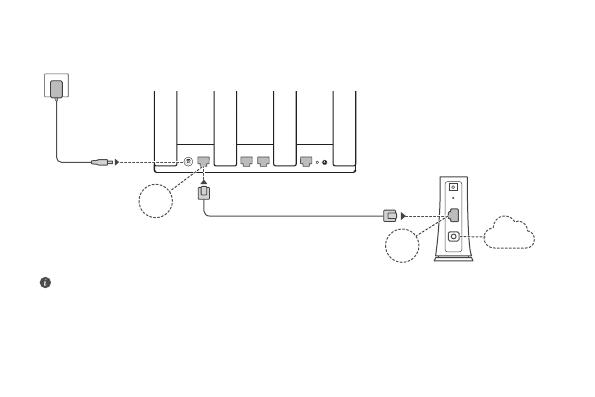
2 3
Шаг 1. Подключение кабелей
POWER RESETLAN1 LAN2 LAN3WAN
POWER
LAN
PON
RESET
HUAWEI WiFi AX3
WAN
LAN
Интернет
Оптический/ШПД/проводной модем
(предоставляет провайдер услуг
ШПД)
• Поднимите все антенны вертикально для оптимального сигнала
Wi-Fi
®
.
• Если индикатор горит красным, роутер не подключен к сети Интернет.
См. «Шаг 2. Настройка параметров сети».

3
1
Подключите телефон или компьютер к
сети Wi-Fi роутера
(пароль не требуется).
Посмотрите имя сети Wi-Fi (Wi-Fi name) на
нижней панели нового роутера.
XXXXXX
Wi-Fi Name: XXXXXX
Wi-Fi
Wi-Fi
Подключено
2
Откройте браузер.
Будет
выполнена автоматическая
переадресация.
(Если страница не отображается
автоматически, введите
192.168.3.1).
Начать
Шаг 2. Настройка параметров сети
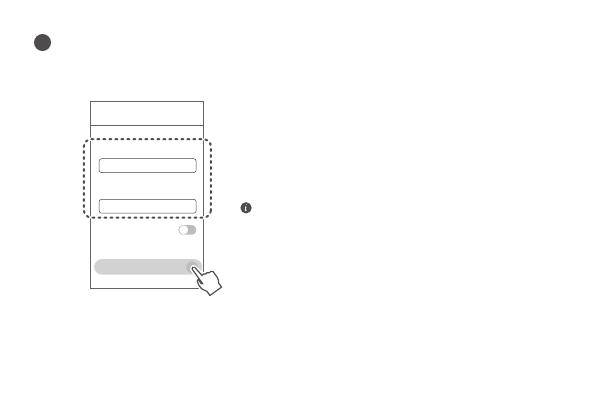
4 5
3
Введите имя и пароль вашего аккаунта ШПД.
Если для подключения к Интернету не требуется вводить аккаунт и пароль,
перейдите к следующему шагу.
Мастер интернет-
соединения
Аккаунт ШПД
Пароль ШПД
VLAN
Далее
• Если вы не помните ваш аккаунт и пароль ШПД,
обратитесь к вашему провайдеру услуг ШПД.
• Если вам необходимо в вашей сети настроить
сеть VLAN, получите параметры VLAN у вашего
провайдера услуг ШПД и включите переключатель
VLAN на экране.

5
4
Настройте новые имя и пароль сети Wi-Fi, а также пароль администратора
для нового роутера.
Мастер интернет-
соединения
Приоритет 5 ГГц
Имя сети Wi-Fi
Пароль сети Wi-Fi
Пароль администратора
Далее
Мастер интернет-
соединения
Настройка завершена
Включение функции
Приоритет 5 ГГц
. Приоритетное использование диапазона сети Wi-
Fi 5 ГГц вместо диапазона 2,4 ГГц при одинаковом уровне сигнала повышает скорость
соединения.
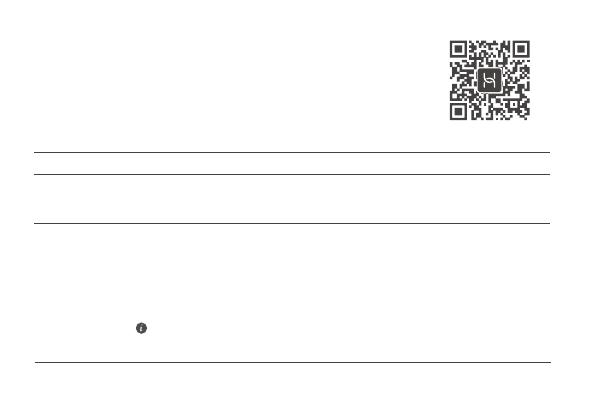
6 7
Индикатор
Горит зеленым
Горит
красным
Мигает
Подключено к сети.
Нет подключения к сети.
• Кабель неплотно подключен или ошибка соединения. Проверьте кабель.
• Ошибка сети ШПД. Обратитесь к вашему провайдеру услуг ШПД.
Роутер определил устройство, с которым можно установить сопряжение.
Индикатор мигает, когда ваш роутер HUAWEI WiFi AX3 определяет
другие роутеры HUAWEI (с кнопкой H или Hi). Когда это произойдет,
нажмите на кнопку H на роутере HUAWEI WiFi AX3. Индикатор быстро
мигает, когда сопрягаемое устройство подключается к роутеру HUAWEI
WiFi AX3. Когда индикатор перестает мигать, это означает, что процесс
подключения завершен.
• При случайном нажатии на кнопку H подождите 2 минуты, пока индикатор
не начнет работать в обычном режиме.
• Кнопка H также обеспечивает работу функции WPS.
Управление роутером с помощью мобильного
приложения
Отсканируйте QR-код, чтобы загрузить и установить приложение
HUAWEI для управления умными устройствами на вашем мобильном
телефоне или планшете. Вы можете использовать это приложение
для управления роутером.

7
Вопросы и ответы
Вопрос1. Что делать, если при настройке роутера возникают следующие
проблемы?
• Если ваше устройство не определило сеть Wi-Fi роутера: убедитесь, что роутер
включен. Подождите несколько минут (пока роутер загрузится) и повторите поиск на
устройстве.
• Если не удается на устройстве открыть веб-страницу конфигурации роутера:
убедитесь, что устройство подключено к сети Wi-Fi роутера, затем в браузере
введите 192.168.3.1, чтобы открыть веб-страницу конфигурации на устройстве.
• Если отображается страница «Сетевой кабель отключен»: убедитесь, что порт
WAN роутера подключен к порту LAN модема, у модема есть доступ в Интернет.
Убедитесь, что все подключено правильно и что сетевые кабели не повреждены.
Если проблема не решена, восстановите заводские настройки роутера, повторно подключите
кабели и настройте роутер, следуя инструкциям на экране.
Вопрос 2. Как восстановить заводские настройки роутера?
Подключите роутер к сети электропитания и дождитесь завершения процесса
загрузки роутера. Иголкой или скрепкой нажмите и удерживайте на роутере кнопку
сброса настроек (
RESET
) минимум 2 секунды, пока индикатор не погаснет. Дождитесь
завершения процесса перезагрузки роутера. Когда индикатор загорится красным
цветом, это указывает на то, что заводские настройки роутера восстановлены.
При восстановлении заводских настроек все настройки роутера будут удалены. Вам
придется настраивать роутер повторно.
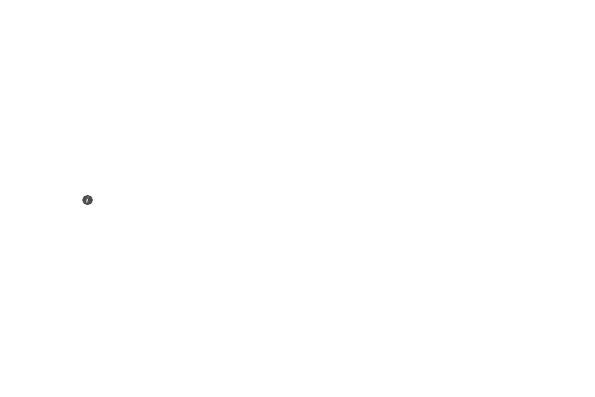
8 9
Вопрос 5. Что делать, если я не помню пароль для входа в приложение или на веб-
страницу конфигурации?
Попробуйте использовать пароль сети Wi-Fi роутера. Если проблема не решена,
восстановите заводские настройки роутера.
Вопрос 3. Как подключить дополнительный роутер HUAWEI (с кнопкой H/Hi) к сети
роутера HUAWEI WiFi AX3?
Вы можете подключить роутер следующими способами:
• Проводное соединение. Подключите порт WAN дополнительного роутера (должен
быть новым или на нем должны быть восстановлены заводские настройки) к порту
LAN настроенного роутера HUAWEI WiFi AX3 с помощью Ethernet-кабеля.
• Беспроводное соединение (с помощью кнопки
H
). Шаг 1. Разместите дополнительный
роутер (должен быть новым или на нем должны быть восстановлены заводские
настройки) на расстоянии не более одного метра от настроенного роутера HUAWEI
WiFi AX3 и подключите его к источнику питания. Шаг 2. Когда индикатор на роутере
HUAWEI WiFi AX3 начнет мигать, нажмите на нем кнопку H. Дождитесь, когда
индикатор на дополнительном роутере укажет на то, что роутер подключен к сети.
Поддерживаются следующие модели устройств HUAWEI: WS5800, WS7100 и WS7200.
Дополнительную информацию о моделях устройств см. в руководстве пользователя
устройства.
Вопрос 4. Как подключить Wi-Fi-устройство к роутеру с помощью функции WPS?
Когда ваш роутер включен, нажмите на нем на кнопку H, затем в течение двух минут
нажмите на кнопку WPS на Wi-Fi-устройстве (например, на телефоне), чтобы начать
стандартный процесс WPS-согласования и подключить Wi-Fi-устройство к сети Wi-Fi
роутера.

9
Вопрос 7. Как использовать функцию NFC роутера для быстрого подключения к
сети Wi-Fi?
Разблокируйте телефон, включите на нем функцию NFC, коснитесь областью датчика
NFC на телефоне (расположен на задней панели) зоны датчика NFC на роутере.
Затем следуйте инструкциям на экране, чтобы подключить телефон к сети Wi-Fi.
Эта функция доступна только на устройствах Android с поддержкой NFC. Однако некоторые
устройства с нестандартной функцией NFC, возможно, не смогут подключиться таким образом.
Устройства iOS не поддерживают подключение с помощью функции NFC.
Вопрос 6. Что делать, если некоторым устройствам не удается определить сеть Wi-
Fi или подключиться к ней?
Этот роутер поддерживает Wi-Fi 6 – технологию Wi-Fi нового поколения, которая
обеспечивает высокую скорость соединения для устройств Wi-Fi 6. Однако некоторые
более старые устройства, например ноутбуки с сетевыми адаптерами Intel,
возможно, не смогут определить сеть Wi-Fi или подключиться к ней из-за проблем
совместимости. В этом случае обновите ПО устройства, следуя инструкциям в его
руководстве пользователя, или выполните следующие действия.
Обновите роутер и приложение HUAWEI для управления умными устройствами до
последних версий. Откройте приложение, нажмите на значок роутера, нажмите
Еще
,
выполните поиск функции
Резервная сеть Wi-Fi 5
и включите ее, затем подключите
устройство к сети Wi-Fi 5.

10 11
Вопрос 8. Как подключить роутер к устройству HUAWEI CPE для увеличения
покрытия сети Wi-Fi?
Вы можете подключить роутер следующими способами:
· Проводное соединение
Разместите роутер в месте со слабым сигналом или там, где нет сигнала, подключите
порт WAN роутера к порту LAN устройства HUAWEI CPE с помощью кабеля Ethernet.
· Беспроводное соединение (с помощью кнопки H).
Шаг 1. Разместите роутер на расстоянии не более одного метра от устройства HUAWEI
CPE и подключите его к источнику питания.
Шаг 2. Когда индикатор на устройстве HUAWEI CPE начнет мигать, нажмите на нем
кнопку H. Дождитесь, когда индикатор на роутере укажет на то, что роутер подключен к
сети.
Шаг 3. Разместите роутер в месте со слабым сигналом, подключите его к источнику
питания.
• Рисунок носит справочный характер.
• Убедитесь, что устройство HUAWEI CPE подключено к Интернету, что роутер новый
(раньше не использовался) или на нем восстановлены заводские настройки.
менее 1 метра

11
• Убедитесь, что устройство HUAWEI CPE поддерживает функцию HUAWEI HiLink и протокол CoAP.
Более подробную информацию можно узнать у дистрибьютора устройства.
• Убедитесь, что между роутером и устройством HUAWEI CPE меньше 10 метров, что между ними
расположено не более двух стен.
Меры предосторожности
Безопасная эксплуатация
• Выключайте ваше устройство в местах, где использование подобных устройств запрещено. Не
используйте данное устройство, если это может вызвать помехи в работе другого электронного
оборудования.
• Согласно рекомендациям производителей кардиостимуляторов, во избежание помех
минимальное расстояние между беспроводным устройством и кардиостимулятором должно
составлять 15 см. При использовании кардиостимулятора держите устройство с противоположной
от кардиостимулятора стороны и не храните устройство в нагрудном кармане.
• Не используйте и не заряжайте устройство в помещениях с повышенной влажностью, большим
содержанием пыли и сильным магнитным полем. Это может привести к повреждению микросхем.
• Температура эксплуатации устройства составляет от 0 до 40 °C. Температура хранения
устройства составляет от –40 до +70 °C. Не используйте устройство и его аксессуары в условиях
экстремально высоких или низких температур.
• Используйте устройство в хорошо проветриваемом прохладном помещении. Не допускайте
попадания на устройство прямых солнечных лучей. Не накрывайте устройство полотенцем или
другими предметами. Не помещайте устройство в емкости с плохим отводом тепла, например в
коробки или сумки.
• При эксплуатации устройства расстояние между излучателем и телом должно составлять не
менее 20 см.

12 13
• Использование несовместимого или несертифицированного адаптера питания, зарядного
устройства или аккумуляторной батареи может привести к повреждению устройства, сокращению
его срока службы, возгоранию, взрыву и прочим опасным последствиям.
• Для подключаемых к сети электропитания устройств розетка должна находиться рядом с
устройством, и к ней должен быть осуществлен беспрепятственный доступ.
• Когда адаптер питания не используется, отключайте его от сети электропитания и данного
устройства.
• Не трогайте данное устройство или зарядное устройство мокрыми руками. Это может привести к
короткому замыканию, поломкам или поражению электрическим током.
Инструкции по утилизации
Этот символ на устройстве, батарее, инструкции или упаковке означает, что само устройство
и его батарея по истечении срока службы должны быть утилизированы в специальных
пунктах приема, учрежденных городской администрацией. Так будут соблюдены правила
утилизации электронных и электрических устройств, а также принципы бережного отношения
к ресурсам и защиты здоровья человека и окружающей среды.
Для получения более подробной информации обращайтесь в местную городскую администрацию,
службу уничтожения бытовых отходов или магазин розничной торговли, в котором было
приобретено устройство, либо посетите веб-сайт https://consumer.huawei.com/en/.
Сокращение выбросов вредных веществ
Данное устройство и его электрические аксессуары отвечают Регламенту ЕС по регистрации,
оценке, получению разрешения и ограничению применения химических веществ (EU REACH),
Директиве ЕС об ограничении содержания вредных веществ (RoHS) и Директиве об использовании
и утилизации аккумуляторных батарей (если есть). Для получения более подробной информации
о соответствии устройства требованиям регламента REACH и директивы RoHS посетите веб-сайт
https://consumer.huawei.com/certication.

13
Декларация соответствия ЕС
Декларация
Компания Huawei Device Co., Ltd. настоящим заявляет, что данное устройство WS7100 отвечает
основным требованиям и соответствующим положениям следующих директив: RED 2014/53/EU,
RoHS 2011/65/EU, ErP 2009/125/EC.
Полный текст декларации соответствия, подробные сведения директивы ErP и актуальную
информацию об аксессуарах и программном обеспечении можно посмотреть на веб-сайте: https://
consumer.huawei.com/certication.
Ограничения в диапазоне 5 ГГц:
Диапазон частоты 5150-5350 МГц предусмотрен исключительно для использования в помещениях
в следующих странах: AT (Австрия), BE (Бельгия), BG (Болгария), CH (Швейцария), CY (Кипр), CZ
(Чехия), DE (Германия), DK (Дания), EE (Эстония), ES (Испания), FI (Финляндия), FR (Франция),
HR (Хорватия), HU (Венгрия), IE (Ирландия), IS (Исландия), IT (Италия), LI (Лихтенштейн), LT
(Литва), LU (Люксембург), LV (Латвия), MT (Мальта), NL (Нидерланды), NO (Норвегия), PL (Польша),
PT (Португалия), RO (Румыния), SE (Швеция), SI (Словения), SK (Словакия), TR (Турция), UK
(Великобритания).
Диапазоны частот и мощность
Номинальные пороговые значения диапазонов частот и выходной мощности (излучаемой и (или)
передаваемой), применяемые к этому радиооборудованию: Wi-Fi 2.4G: 20 dBm, Wi-Fi 5G: 5150-5350
MHz: 23 dBm, 5470-5725 MHz: 30 dBm.
Уведомления
Copyright © Huawei 2020. Все права защищены.
ДАННЫЙ ДОКУМЕНТ НОСИТ СПРАВОЧНЫЙ ХАРАКТЕР И НЕ ПОДРАЗУМЕВАЕТ НИКАКИХ
ГАРАНТИЙ.
Товарные знаки

14 15
Wi-Fi
®
, логотип Wi-Fi CERTIFIED и логотип Wi-Fi являются товарными знаками альянса Wi-Fi
Alliance.
Другие товарные знаки, наименования изделий, услуг и компаний, упомянутые в настоящем
руководстве, принадлежат их владельцам.
Обновление версии
С целью повышения безопасности данного устройства и качества обслуживания компания будет
уведомлять вас о новых версиях при их появлении.
Политика конфиденциальности
Меры, принимаемые компанией для защиты вашей личной информации, описаны в политике
конфиденциальности, опубликованной на веб-сайте http://consumer.huawei.com/privacy-policy.
Лицензионное соглашение с конечным пользователем
Перед использованием этого устройства внимательно прочтите и примите положения
лицензионного соглашения с конечным пользователем (HUAWEI EULA) на веб-странице
конфигурации устройства.
Дополнительная информация
Информацию о телефоне горячей линии и адресе электронной почты службы поддержки в вашей
стране или регионе см. на сайте https://consumer.huawei.com/en/support/hotline.

15
Вкладыш к руководству пользователя
1. Изготовитель, адрес
Хуавэй Девайс Ко., Лтд. КНР, 523808, г. Дунгуань, Гуандун, Административное здание №2 .
(Huawei Device Company Limited, Administration Building No.2, Xincheng Road, Songshan Lake Zone,
Dongguan, Guangdong, 523808, Китай)
Тел.: +86-755-28780808
2. Наименование и местонахождение уполномоченного лица (импортер — если партия)
в соответствии с требованиями технических регламентов Таможенного союза
ООО «Хуавэй Девайс», Российская Федерация, 121614, г. Москва, ул. Крылатская, д. 15, этаж 6,
ОГРН 1197746650595.
3. Информация для связи
+7 (495) 234-0686
4. Торговая марка
HUAWEI
5. Наименование и обозначение
Роутер HUAWEI WIFI AX3 модель WS7100
6. Характеристики и параметры
Процессор: Hi5651L, 1,2 ГГц, 2-ядерный
Чип Wi-Fi 2,4 ГГц: Hi1152 (2x2 Wi-Fi 2,4 ГГц)
Чип Wi-Fi 5 ГГц: Hi1152 (2x2 Wi-Fi 5 ГГц 11ac)
7. Питание
- 12 В DC, 1 А

16 17
8. Страна производства
Китай
9. Соответствует ТР ТС
Роутер HUAWEI WIFI AX3 модель WS7100:
— ТР ТС 020/2011 «Электромагнитная совместимость технических средств»
10. Правила и условия безопасной эксплуатации (использования)
Оборудование предназначено для использования в закрытых отапливаемых помещениях при
температуре окружающего воздуха -10-40 град. С, и относительной влажности не выше 95%.
Оборудование не нуждается в периодическом обслуживании в течение срока службы. Срок службы
1 год.
11. Правила и условия монтажа
Монтаж оборудования производится в соответствии с Руководством пользователя, прилагаемом к
данному оборудованию.
12. Правила и условия хранения
Оборудование должно храниться в закрытых помещениях, в заводской упаковке, при температуре
окружающего воздуха от минус 20 до плюс 70 град. С, и относительной влажности не выше 95%.
Срок хранения 3 года. Допускается штабелирование по высоте не более 10 шт.
13. Правила и условия перевозки (транспортирования)
Перевозка и транспортировка оборудования допускается только в заводской упаковке, любыми
видами транспорта, без ограничения расстояний.
14. Правила и условия реализации
Без ограничений
15. Правила и условия утилизации
По окончании срока службы оборудования, обратитесь к официальному дилеру для утилизации

17
оборудования.
16. Правила и условия подключения к электрической сети и другим техническим средствам,
пуска, регулирования и введения в эксплуатацию
Производится в соответствии с Руководством пользователя, прилагаемом к данному оборудованию.
17. Сведения об ограничениях в использовании с учетом предназначения для работы в
жилых, коммерческих и производственных зонах
Оборудование предназначено для использования в жилых, коммерческих и производственных
зонах без воздействия опасных и вредных производственных факторов.
Оборудование предназначено для круглосуточной непрерывной эксплуатации без постоянного
присутствия обслуживающего персонала.
18. Информация о мерах при неисправности оборудования
В случае обнаружения неисправности оборудования:
— выключите оборудование.
— отключите оборудование от электрической сети.
— обратитесь в сервисный центр или к авторизованному дилеру для получения консультации или
ремонта оборудования.
19. Месяц и год изготовления и (или) информация о месте нанесения и способе определения
года изготовления
Дата изготовления устройства указана на коробке в формате ММ/ГГ (ММ-месяц, ГГ-год).
20. Знак соответствия
/